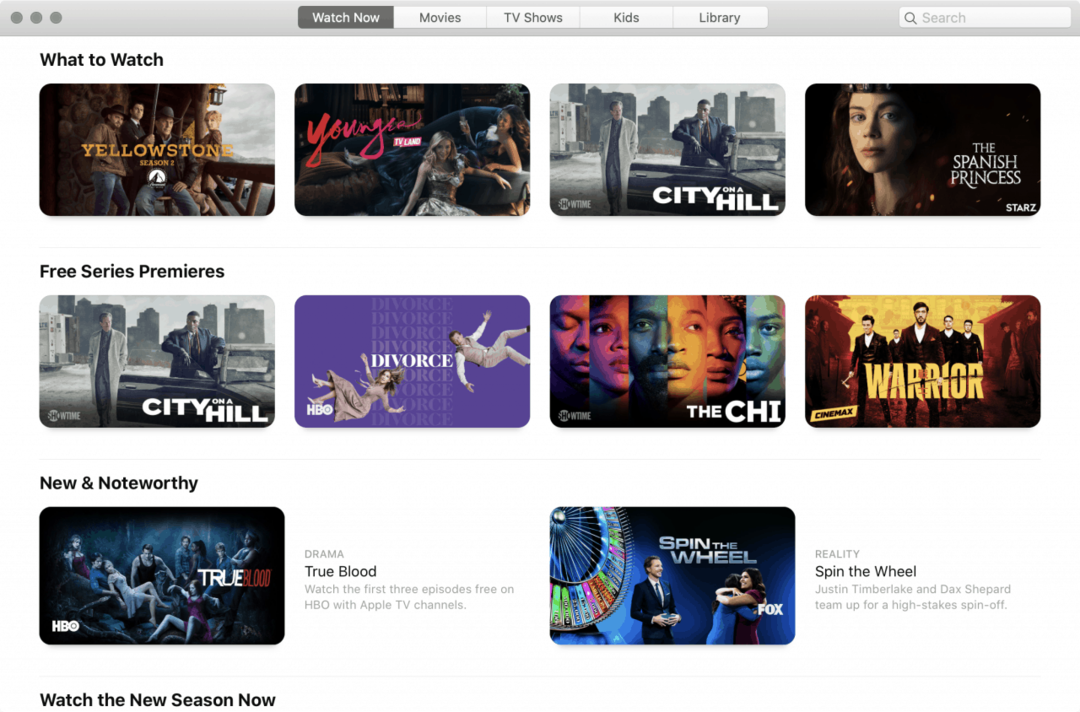Viimeksi päivitetty

Jokaiseen uuteen Android-versioon on lisätty paljon uusia ominaisuuksia. Tässä on katsaus hienoihin, joista et ehkä tiedä.
Androidin nykyaikaisissa versioissa tapahtuu paljon. Ja jokainen uusi Android-versio tuo joukon uusia ominaisuuksia ja kykyjä. Itse asiassa niin monien on vaikea pysyä mukana kaikissa. Tässä on katsaus hienoihin uudempiin ominaisuuksiin mobiili-käyttöjärjestelmässä, joista et ehkä tiedä tai joita käytät.
Kuva kuvassa -tila
Android Nougat lisäsi jaetun näytön ominaisuuden sovelluksille, mutta alkaen Android 8.0 Oreo voit alkaa käyttää Picture in-Picture (PiP) -tilaa puhelimissa ja tablet-laitteissa. PiP: n avulla voit työskennellä päänäytön tehtävässä ja sitten suorittaa jotain muuta, kuten videon, pienemmässä kelluvassa näytössä sivulle. Tämä kokemus toimii loistavasti videoissa ja vaikka kaikki sovellukset eivät tue sitä, se toimii YouTuben ja VLC: n kanssa. Lue koko artikkeli aiheesta Kuinka käyttää PiP: tä Android Oreon kanssa.
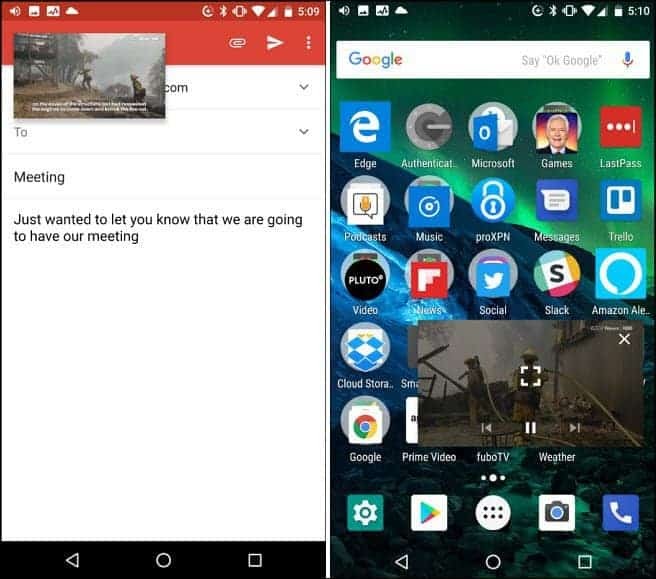
Käytä omaa salasananhallintaa automaattiseen täyttämiseen
Käyttämällä salasananhallintaa, kuten 1Password tai LastPass luoda ja muistaa vahvat salasanat kaikille päivittäin käyttämillesi sovelluksille ja palveluille on välttämätön turvallisuuskäytäntö. Ja jos rokkaat Android Oreoa, voit käyttää valittua salasananhallintaa sen automaattisen täytön ominaisuuden avulla. Automaattisen täytön avulla sovelluksiin pääsy on paljon helpompaa, kun työskentelet puhelimellasi koko päivän. Tällä hetkellä LastPass, 1Password, Keeper ja Dashlane ovat tuettuja. Lue tarkemmat tiedot artikkelista oman käytöstä salasananhallinta automaattiseen täyttämiseen Android Oreossa.
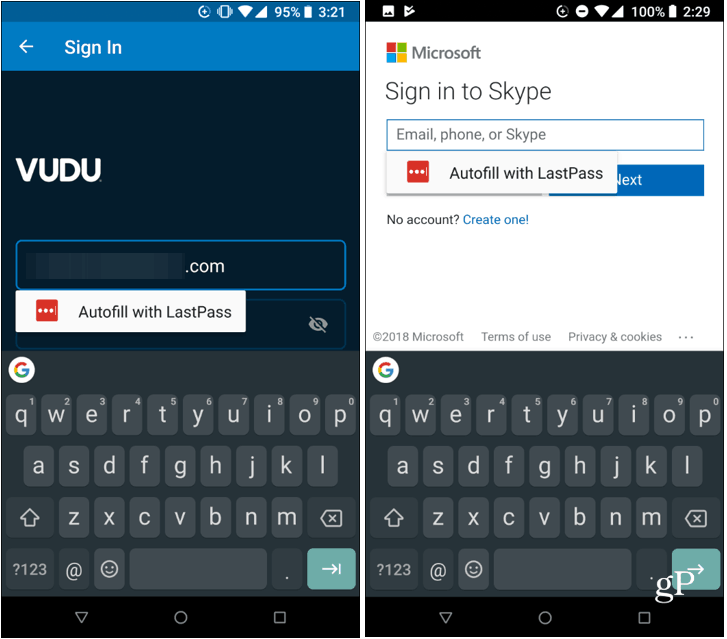
Näytön kiinnitys
Huomiotta jätetty turvaominaisuus, joka on ollut Android-laitteessa 5.0 Lollipop -järjestelmästä lähtien, on nimeltään Näytön kiinnitys. Sen avulla voit lukita puhelimesi tiettyyn sovellukseen ennen kuin luovutat sen ystävällesi tai kollegallesi. Jos ystäväsi tarvitsee esimerkiksi Chromen käyttää jotain etsiäksesi, voit lukita sen vain Chromelle. Heillä ei ole pääsyä mihinkään muuhun puhelimeesi. Ainoa tapa päästä irti kiinnitetystä sovelluksesta tai prosessista on käyttää PIN- tai sormenjälkitunnistusta. Katso yksityiskohtaiset yksityiskohdat artikkelista kuinka näytön kiinnityksen suojausasetuksia käytetään.
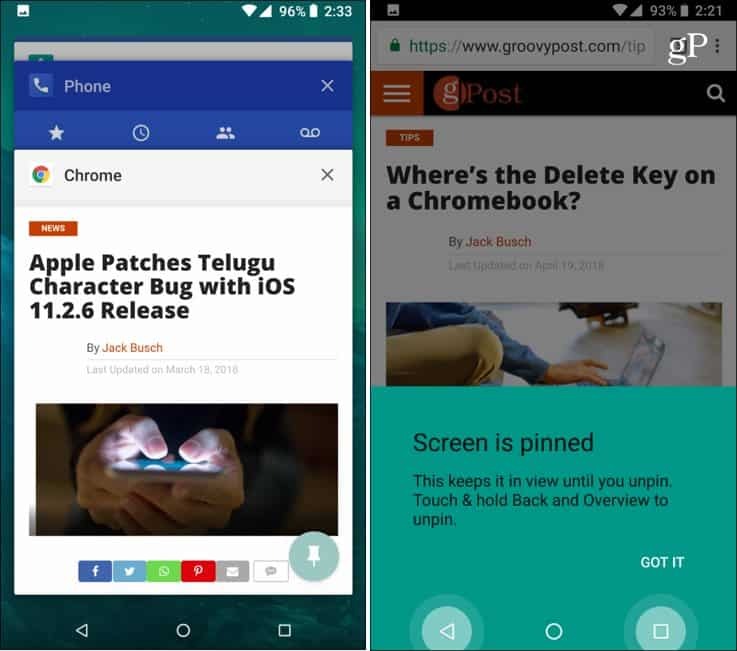
Chromen kahdenvälisen välilehden katselu
Nougatin kanssa katsellen voit käyttää jaetun näytön tilaa ja yksi alue, josta se on kätevä, on kahden Chrome-välilehden katseleminen yhdessä ruudussa. Jos haluat käyttää sitä, avaa Chrome ja paina pitkään Yleiskatsaus-painiketta jakaa näyttö kahteen osaan. Napauta sitten Chrome-ikkunan oikeassa yläkulmassa olevaa ylivuotovalikkokuvaketta ja napauta valikosta Lähetä toiseen ikkunaan. Se lähettää nykyisen välilehden muihin ikkunoihin, jotta voit nähdä erilaisia välilehtiä näytön molemmilla puolilla.
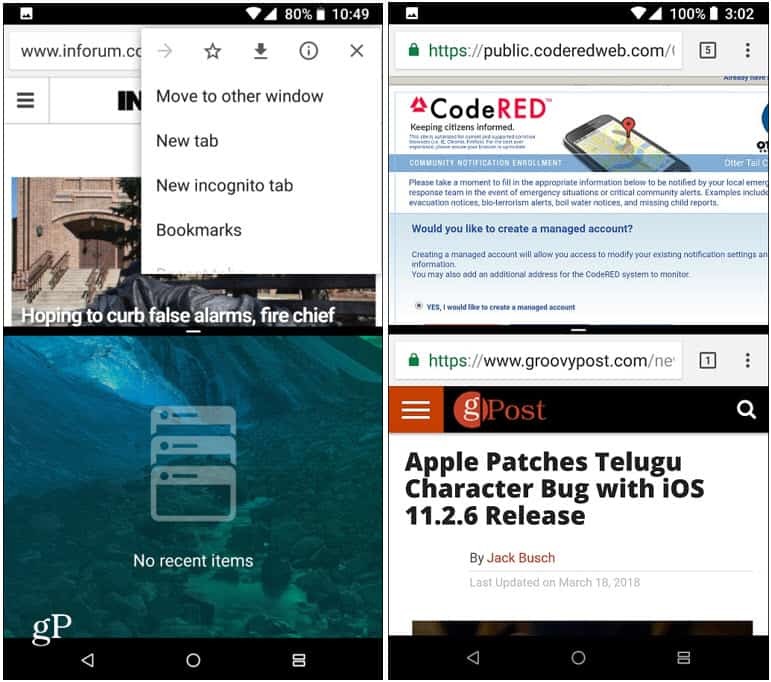
Mukauta jakamisvalikko
Toinen välttämättömyys on verkkosivustojen, kuvien ja muiden esineiden jakaminen puhelimesta. Ja Android-järjestelmän tason Jaa-valikon avulla voit jakaa kohteita helposti puhelimeesi ohjelmoituihin sovelluksiin ja yhteystietoihin. Jos on yksi tai kaksi määränpäätä, joita käytät yleisimmin päivän aikana, voit kiinnittää ne luettelon kärkeen. Tämä on hyödyllistä, jos käytät löysä esimerkiksi paljon. Sen sijaan, että vierittäisit alas Jaa-valikon alaosaan, siihen pääsee helposti ylhäältä. Kiinnitys toimii Android Nougatin ja uudempien kanssa. Lue lisää artikkelista kuinka mukauta Androidin Sharing-valikkoa.
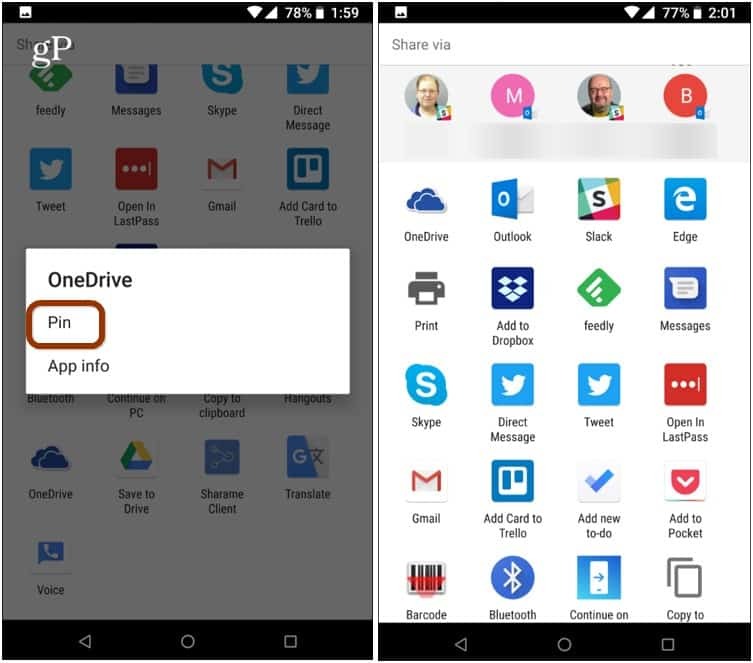
Mitkä ovat suosikki piilotettuja tai huomiotta jätettyjä Android-ominaisuuksia? Jätä kommentti alle ja kerro meille mitä he ovat. Ja lisää tekniikkaan liittyviä keskusteluja varten hyppää meidän sivuillamme gP-foorumit.